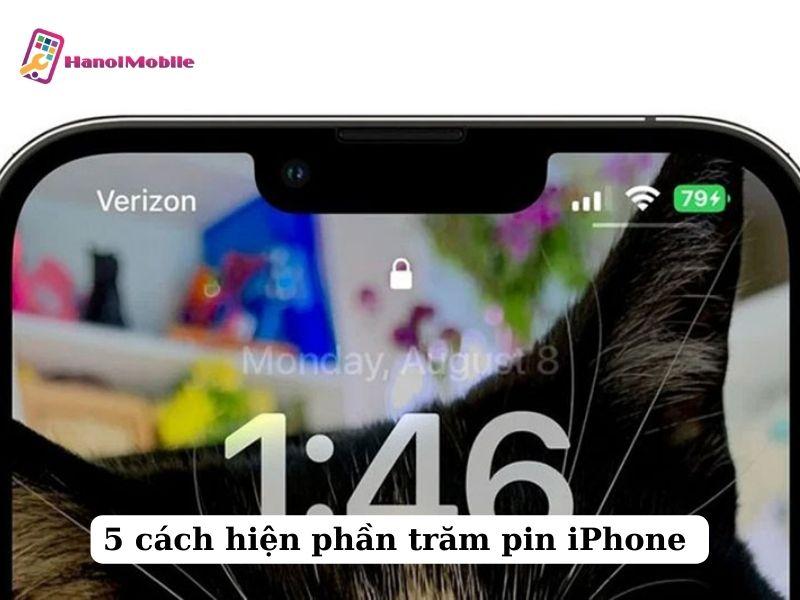
Vì sao nên cài đặt hiển thị phần trăm pin trên iPhone?
Hiển thị phần trăm pin trên giao diện iPhone là lựa chọn của nhiều người dùng. Việc hiển thị phần trăm pin mang đến cho người dùng sự tiện lợi khi có thể dễ dàng quản lý dung lượng pin của mình. Bạn có thể dễ dàng biết được phần trăm pin của mình để kịp thời sạc pin. Từ đó, không làm gián đoạn việc sử dụng điện thoại cũng như giữ liên lạc với mọi người.

Kể từ khi iPhone X ra đời, Apple đã loại bỏ tính năng hiển thị phần trăm pin. Điều này làm ảnh hưởng không nhỏ đến trải nghiệm của người dùng. Thế những mãi cho đến khi iOS 16 ra đời thì Apple mới đưa tính năng hiển thị phần trăm pin quay trở lại. Tuy nhiên, không phải tất cả các mẫu iPhone đều được cập nhật lại tính năng mới này. Sau đây là danh sách những thiết bị có khả năng hiện phần trăm pin:
- iPhone 13 Pro Max.
- iPhone 13 Pro.
- iPhone 13.
- iPhone 12 Pro Max.
- iPhone 12 Pro.
- iPhone 12.
- iPhone 11 Pro Max.
- iPhone 11 Pro.
- iPhone XS Max.
- iPhone XS.
- iPhone X.
Có thể bạn quan tâm: 6+ cách xử lý tình trạng nhanh hết pin của iPhone cực hiệu quả
5 cách hiện phần trăm pin iPhone ở các phiên bản iOS
Nếu như trước đây, điện thoại muốn cập nhật phần trăm pin thì cần thực hiện Jailbreak iOS. Nhưng với phiên bản iOS 16 Beta 5 thì người dùng có thể thoải mái sử dụng tính năng này mà không cần Jailbreak và lo hỏng máy. Đối với mỗi phiên bản iOS sẽ có những cách hiển thị phần trăm pin trên iPhone khác nhau. Tham khảo ngay 5 cách hiện phần trăm pin mà chúng tôi chia sẻ sau đây.
Hiển thị phần trăm pin iPhone ở phiên bản IOS 9 trở xuống
Ở những hệ điều hành trước, người dùng có thể dễ dàng cài đặt hiển thị phần trăm pin mà không gặp bất cứ trở ngại nào. Khi bạn thực hiện theo cách này thì bạn sẽ luôn thấy phần trăm pin trên iPhone của bạn sẽ hiển thị kế biểu tượng pin trên màn hình.
- Bước 1: Truy cập “Cài đặt” sau đó chọn mục “Pin”.
- Bước 2: Gạt thanh trạng thái để bật “Phần trăm pin”.

Hiển thị phần trăm pin bằng cách hỏi Siri
Trên các dòng iPhone X, cũng như nhiều dòng iPhone khác, bạn có thể hỏi trợ lý ảo Siri để biết phần trăm pin. Tuy nhiên, bật hiển thị phần trăm pin trên iPhone X, bạn sẽ cần nhấn giữ nút “Nguồn” và nói “Battery Level”.

Thêm tiện ích (Widget) pin vào màn hình chính
Đối với những thiết bị điện thoại ở phiên bản hệ điều hành iOS 14, để hiển thị phần trăm pin bạn cần thêm Widget – Tiện ích vào màn hình chính. Để thực hiệ theo cách này, bạn sẽ tiến hành thao tác như sau:
- Bước 1: Nhấn giữ vào màn hình chính của điện thoại. Sau đó, nhấn vào dấu cộng (+) ở góc trái màn hình.
- Bước 2: Chọn “Pin”.

- Bước 3: Bạn chọn hình dạng của Widget và bấm “Thêm tiện ích”.

Kích hoạt trong cài đặt và xem trên phần tai thỏ
Sau khi Apple cập nhật iOS 16 Beta 5, bạn không cần sử dụng tiện ích pin hay trung tâm điều khiển để kiểm tra phần trăm pin chính xác. Tuy nhiên, với cách này bạn cần nâng cấp hệ điều hành lên iOS 16 Beta 5. Sau khi đã thực hiện cập nhật hệ điều hành, bạn có thể thực hiện theo hướng dẫn sau:
- Bước 1: Truy cập vào “Cài đặt”, sau đó kéo xuống “Pin” và chú ý đến mục “Phần trăm pin”.

- Bước 2: Gạt tính năng “Phần trăm pin” chuyển sang màu xanh. Sau đó, bạn để ý bên phải trên cùng của màn hình sẽ phần trăm pin xuất hiện trên thanh công cụ rồi.

Cắm sạc để thấy phần trăm pin
Cách hiển thị phần trăm pin này được sử dụng ở mọi thiết bị iPhone. Bạn chỉ cần cắm sạc thì mọi thiết bị iPhone sẽ hiển thị phần trăm pin ở màn hình khóa. Tuy nhiên, đối với phương pháp này, bạn cần phải khóa màn hình để có thể nhìn thấy được phần trăm pin hiện có trên màn hình.

Hy vọng 5 cách hiện phần trăm pin iPhone ở các phiên bản iOS mà HanoiMobile vừa chia sẻ đã giúp bạn có thêm thông tin hữu ích. Mọi thắc mắc hay các lỗi xảy ra trong quá trình sử dụng điện thoại hoặc máy tính, truy cập ngay Website của chúng tôi để cập nhật thông tin chính xác.
Xem thêm về Apple ra iOS 15.4.1 để sửa lỗi sụt pin nhanh cho iPhone: https://hanoimobile.vn/apple-ra-ios-15-4-1-de-sua-loi-sut-pin-nhanh-cho-iphone-tin541
